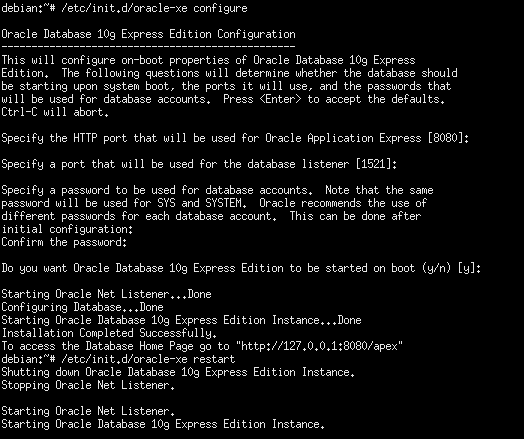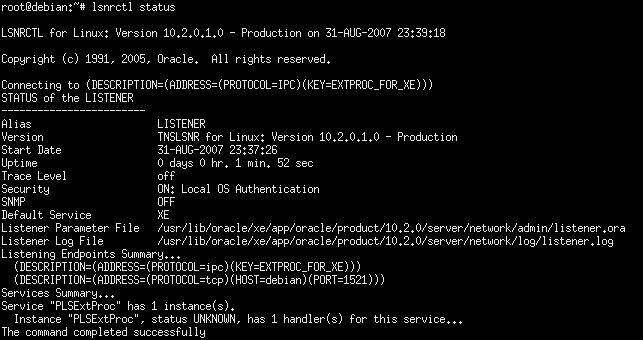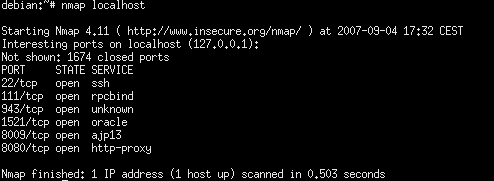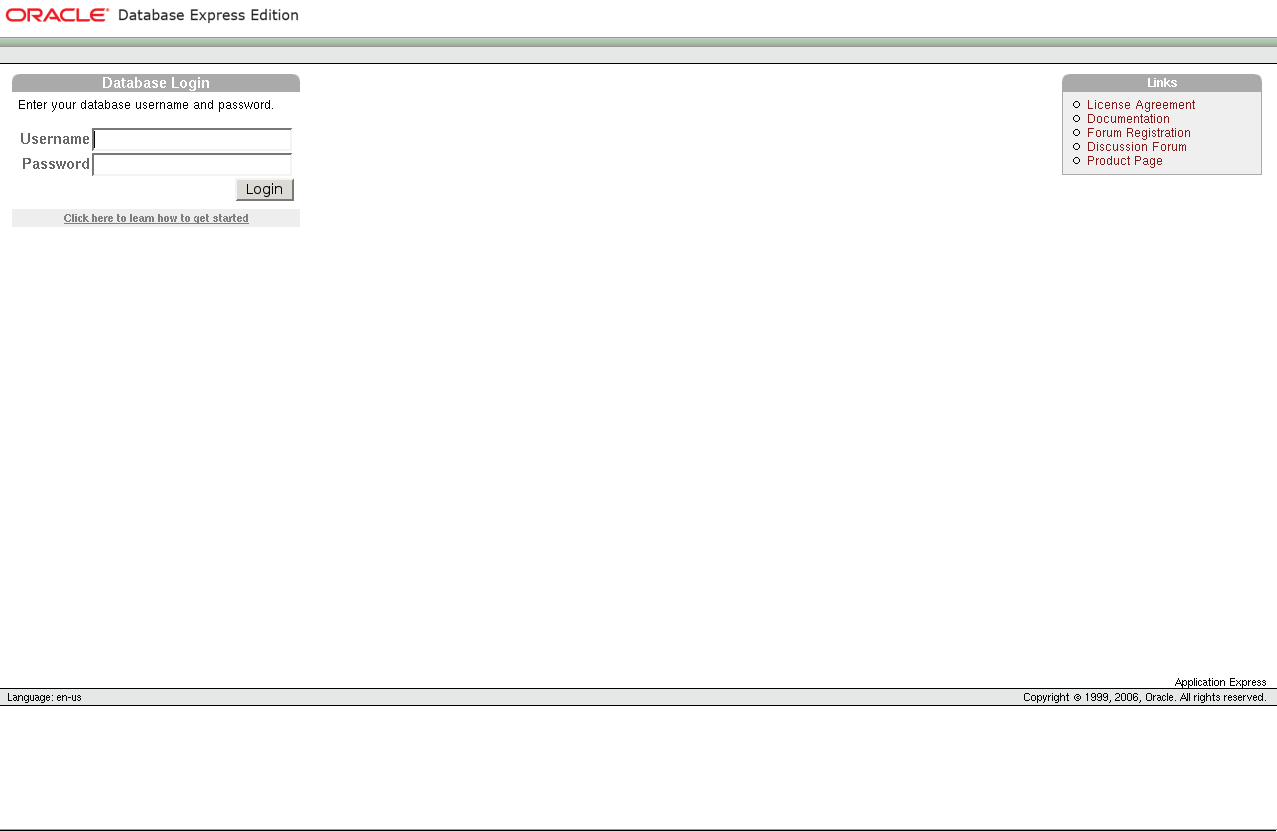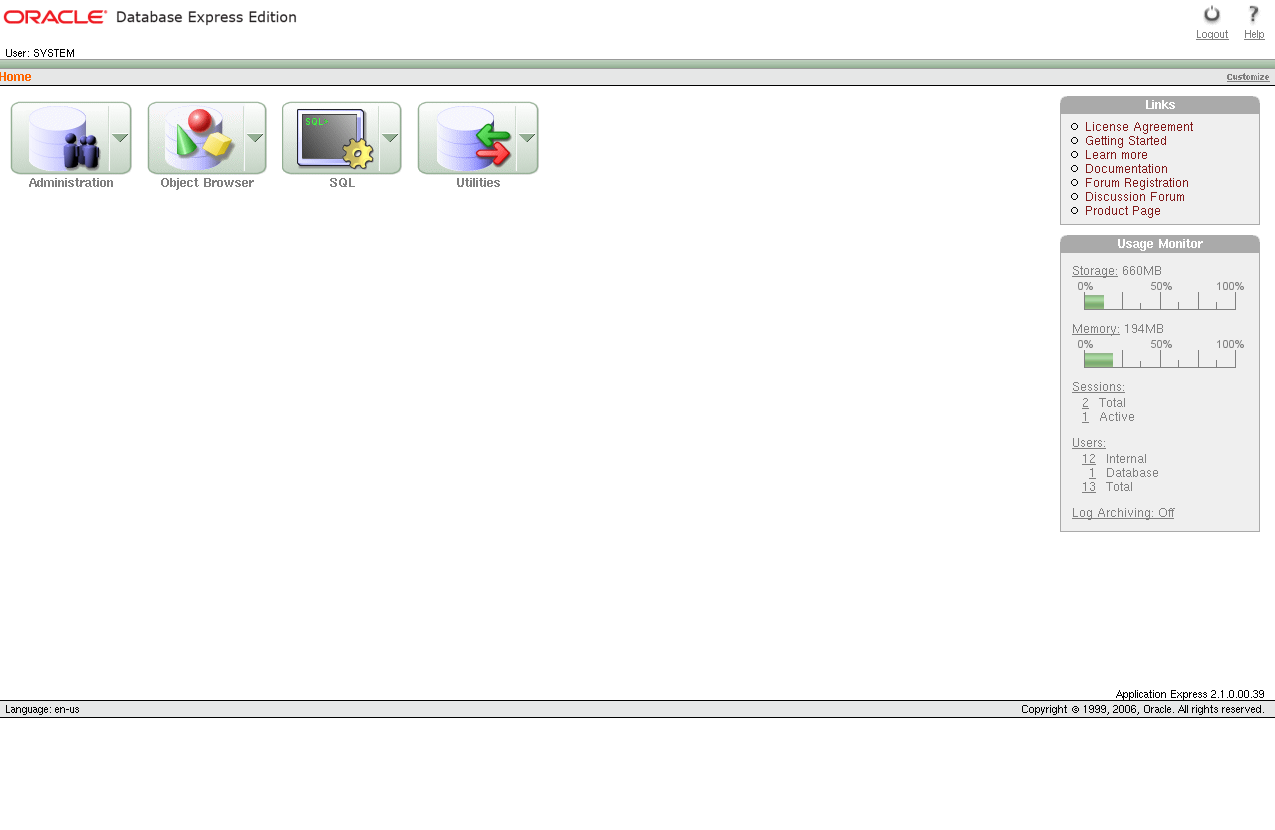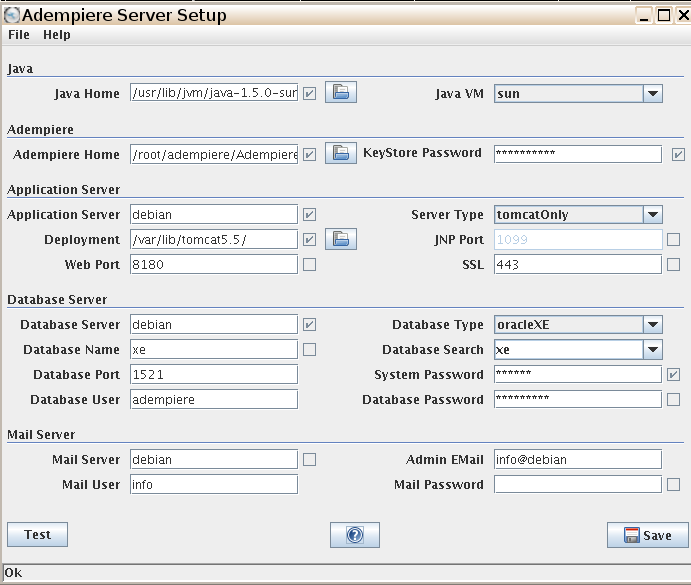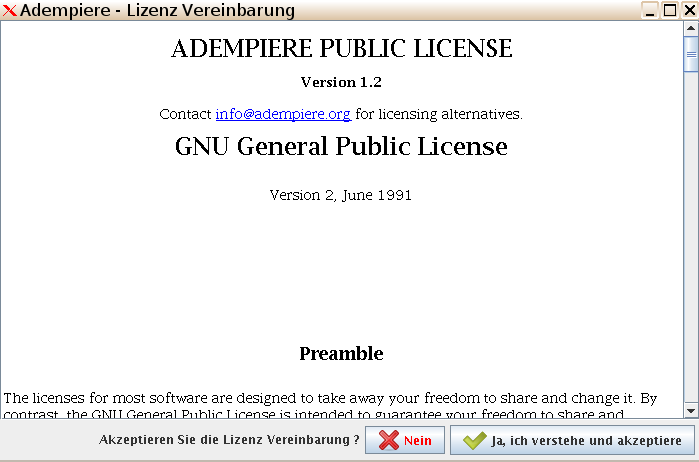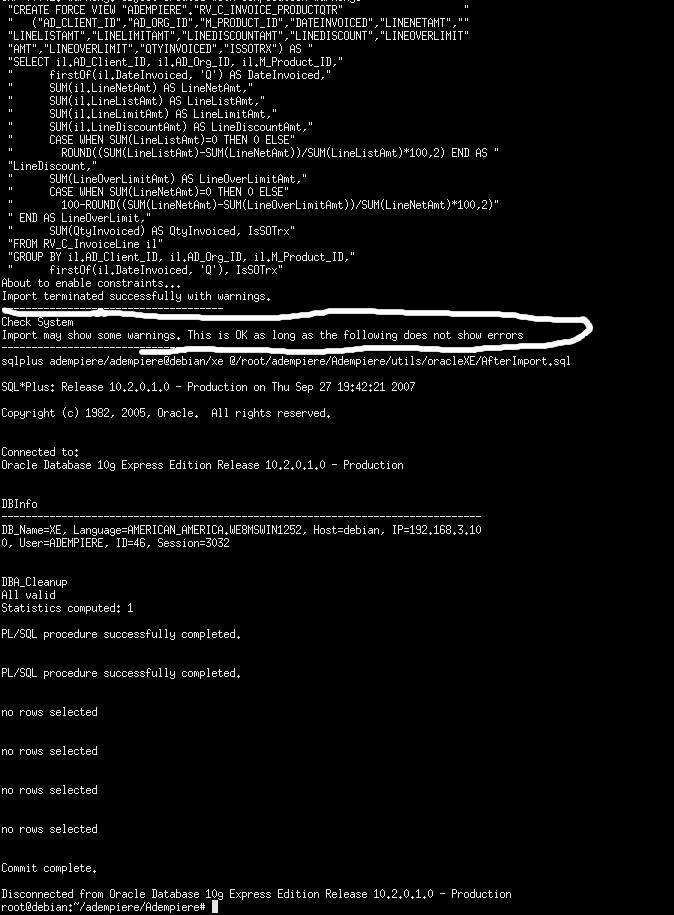De DE/installation debian
Contents
- 1 Installation der Pakete
- 2 Installation Oracle Express Edition auf Debian/Etch
- 3 Konfiguration der Oracle Express Edition
- 4 Überprüfe Oracle Express Edition
- 5 Zugriff auf Oracle Web Administration
- 6 Zugriff auf Oracle Konsolen Administration
- 7 Installation des ADempiere Servers
- 8 Erstellen der Adempiere Datenbank
- 9 Web Anwendungs Login
- 10 Lokal die Anwendung benutzen (Swing-client)
Installation der Pakete
Wir benötigen java welches nur im non-free Zweig der Repositories vorhanden ist. Dazu erweitern wir unsere jetzigen source.list Einträge oder wir tragen folgende Zeilen in /etc/apt/sources.list ein
deb http://ftp.uni-erlangen.de/pub/Linux/debian/ etch main non-free contrib deb-src http://ftp.uni-erlangen.de/pub/Linux/debian etch main non-free contrib
Danach führen wir folgenden Befehl aus um die folgenden Pakete zu installieren
aptitude update;aptitude install less ssh dpkg-dev unzip sun-java5-jdk libpq-dev gcj java-gcj-compat-dev
Nun ist automatisch in Debian GNU java aktiviert, was man mit folgendem Befehl herausfinden kann
java -version
Wir wechseln deshalb die java version indem wir folgenden Befehl ausführen
update-java-alternatives --set java-1.5.0-sun
Nun sollte java -version eine andere Ausgabe erzeugen.
Installation Oracle Express Edition auf Debian/Etch
Tragen Sie folgende zeile in die Datei /etc/apt/sources.list ein
- deb http://oss.oracle.com/debian/ unstable main non-free
und führen Sie dann "aptitude update" aus. Danach installiere libaio1, oracle-xe mit folgendem Befehl
- aptitude install libaio1 oracle-xe
HINWEIS: oracle-xe-client benötigt man für den Fernzugriff auf die Oracle 10g Express Edition. Man muss diese Software nicht auf dem selben Rechner installieren wo auch schon die Oracle Datenbank installiert ist.
Konfiguration der Oracle Express Edition
Danach führen wir folgenden Befehl aus
- /etc/init.d/oracle-xe configure
um die Datenbank zu konfigurieren.
Überprüfe Oracle Express Edition
Dann können wir den Status des Listeners mit folgendem Befehl überprüfen
- lsnrctl status
Dann können wir mit nmap überprüfen ob oracle zwei ports geöffnet hat.
- Port 8080 für die Web Administration
und
- Port 1521 für den Netlistener
Zugriff auf Oracle Web Administration
Navigiere zu "http://localhost:8080/apex.
HINWEIS:
Wenn man eine error seite sieht, muss man noch mal eine minute oder so, warten, Es scheint das java länger braucht die seite zu generieren, als das iceweasel (firefox) lust hat zu warten. Die seite erscheint dann aber automatisch.
Nach dem einlogen mit "system" und dem passwort was bei "/etc/init.d/oracle-xe configuration" vergeben wurde, sieht man folgende Seite.
Zugriff auf Oracle Konsolen Administration
Man kann auch auf die Oracle Datenbank per Konsole sich verbinden. Dies tut man indem man sich mit einem Linux-Benutzer der in der Linux-Gruppe "dba" ist, mit folgendem Kommando einloggt
sqlplus system
Ein Benutzer der in der Gruppe "dba" ist , ist "oracle". Wessen Rechte man erlangen kann wenn man als root Benutzer folgendes Kommando eingibt
su - oracle
HINWEIS: Achte darauf das derjenige Benutzer auch die entsprechenden Umgebungsvariablen, wie ORACLE_SID und ORACLE_HOME , gesetzt hat. Überprüfen ob sie gesetzt wurden kann man mit folgendem Befehl
env
Installation des ADempiere Servers
Adempiere bringt tomcat oder jboss schon im Paket mit, also braucht man nicht tomcat durch aptitude zu installieren.
Nachdem man Adempiere_330.tar.gz heruntergeladen hat, entpackt man es mit folgendem Befehl
tar -xzf Adempiere_330.tar.gz
Nun navigiert man in das entpackte Adempiere Verzeichniss und führt folgenden Befehl aus
./RUN_setup.sh
Jetzt ercheint folgendes Fenster.
Java Home:
- Debian/Etch = /usr/lib/jvm/java-1.5.0-sun
Adempiere Home:
- Debian/Etch = Das Verzeichniss wo Sie das Paket Adempiere_330.tar.gz ausgepackt haben.
Application Server:
- Der Name des Rechners oder die IP Adresse wo Adempiere installiert wird.
Server Type:
- "jboss" wenn man kein tomcat und kein jboss installiert hat. Die option "tomcatOnly" scheint nur dafür zusein, das wenn man jboss schon installiert hat.
Deployment:
- Debian/Etch = /var/lib/tomcat5.5
Web Port:
- Man kann sich den Port aussuchen wo der Server laufen soll, z.b. Port 8888
System Password:
- Das Passwort des oracle Benutzers "system", welches man bei der konfiguration von oracle (/etc/init.d/oracle-xe configure) vergeben hat.
Dort trägt man alle relevanten Daten ein und klickt auf den Button "Test". Nun erscheint folgendes Fenster.
Wenn diese Daten stimmen, klickt man auf den Button mit dem grünen Haken. Wenn im setup Fenster links-unten das Wort "OK" erscheint,dann ist das setup gut verlaufen. Es gibt zwar keine Haken in den checkboxen neben Web Port, SSL, Database Name, Database User und Database Passwort, aber dies ist ok wenn links-unten das Wort "OK" ercheint. Dann klicken wir auf den Button "Save". Daraufhin ercheint folgendes Fenster.
Dort klicken wir, wenn wir einverstanden sind, auf den Button "Ja, ich verstehe und akzeptiere". Dann ercheint folgendes Fenster.
Nachdem wir auf den Button "OK" geklickt haben, sehen wir folgende Ausgaben auf der Konsole
Erstellen der Adempiere Datenbank
Nun erstellen wir die Datenbank, dazu geben wir folgenden Befehl ein
utils/RUN_ImportAdempiere.sh
Danach sehen wir folgende Ausgabe auf der Konsole
Web Anwendungs Login
Wir öffnen die Datei jboss/bin/run.conf und löschen die letzte leere Zeile. Diese zeile hat ein unsichtbares zeichen eines windows-editors, welcher auf linux als command interpretiert wird, oder versucht wird, deswegen gibt es auch den "command not found" error beim starten.
Wir führen danach folgenden Befehl aus
utils/RUN_server2.sh
Danach öffnen wir unseren Browser, z.b. Firefox und navigieren auf die Seite http://debian:8888/admin
Anfangs gibt es 3 Benutzer, da ein Demonstrations Client (Mandant) installiert ist gibt es User:GardenAdmin Passwort:GardenAdmin
User:GardenUser Passwort:GardenUser
und der Administrator User:System Passwort:System
Lokal die Anwendung benutzen (Swing-client)
Wir führen folgenden Befehl aus
./RUN_Adempiere.sh